Gần đây, Quantrimang đã tập hợp một danh sách các trình giả lập Android hàng đầu cho hệ thống Linux và rất thất vọng khi thấy rằng không có ứng dụng thích hợp nào có thể bắt chước Android trên bản phân phối Linux.
Điều đó nói lên rằng, cần tìm ra một cách hay để chạy Android trên Linux bằng máy ảo có hỗ trợ Play Store. Và trên thực tế, cách này hoạt động tốt hơn trình giả lập do tính năng dịch nhị phân tốt hơn và giống với desktop. Vì vậy, trong bài viết này, Quantrimang sẽ hướng dẫn bạn cách chạy Android trên Linux bằng máy ảo. Cùng tìm hiểu ngay sau đây nhé!
Chạy Android trên Linux bằng máy ảo
Trước khi tiếp tục, hãy để bài viết giải thích ngắn gọn cách chạy Android trên Linux. Bài viết sẽ sử dụng một dự án mã nguồn mở có tên là Android-x86 để chuyển hệ điều hành Android dựa trên ARM sang hệ thống dựa trên x86. Về cơ bản, với ISO image của Android-x86, bạn có thể khởi động Android trên bất kỳ nền tảng desktop nào, có thể là Windows hoặc Linux.
Bạn cũng có thể cài đặt và chạy các game hay ứng dụng Android tốt nhất trên máy Linux của mình. Vì vậy, đây là hướng dẫn mà bạn phải thực hiện để cài đặt Android trên Linux bằng một máy ảo.
Thiết lập cơ bản
1. Trước hết, hãy tải xuống image ISO của Android 9 tại đây. Tùy thuộc vào kiến trúc máy tính của bạn, hãy chọn image ISO 64 bit hoặc 32 bit. Nhân tiện, hiện tại, Android 9 là hệ điều hành mới nhất được chuyển sang desktop.
2. Sau khi đã tải image ISO cho Android, hãy tiếp tục tải xuống VirtualBox. Bạn có thể tìm thấy file thiết lập cho tất cả các bản phân phối Linux tại đây. Sau khi tải xuống hoàn tất, hãy cài đặt VirtualBox trên hệ thống.
3. Ở đây, bài viết đang chạy VirtualBox trên Ubuntu. Bây giờ, hãy nhấp vào New trên thanh menu và đặt tên cho máy ảo (ví dụ: “Android”). Chọn Type là “Linux” và chọn “Other Linux (64-bit)” trong Version. Nếu bạn có máy 32-bit, hãy chọn “Other Linux (32-bit)”. Cuối cùng, nhấp vào “Next”.
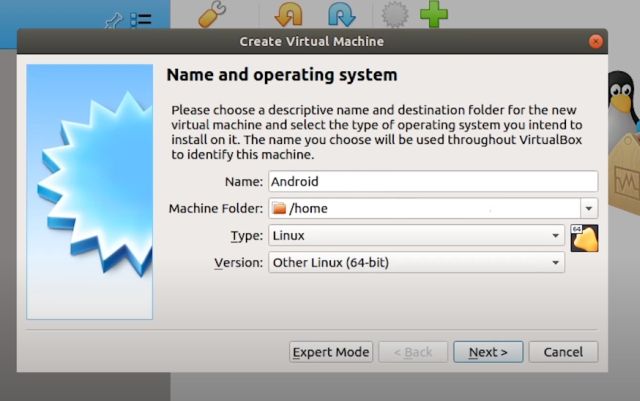
4. Trên cửa sổ tiếp theo, cấp phát ít nhất 2GB RAM. Nếu bạn có thêm RAM, hãy tăng lên 4GB để có hiệu suất tốt hơn khi sử dụng Android.
5. Tiếp theo, chọn “Create a virtual hard disk now” và nhấp vào “Create”.
6. Sau đó, chọn “VDI” và nhấp vào “Next”.
7. Chọn “Dynamically allocated” và nhấp vào “Next”.
8. Tại đây, hãy nhập dung lượng lưu trữ mà bạn muốn cấp phát cho Android. Mặc định là 8GB, nhưng bạn có thể tăng dung lượng lưu trữ lên 16GB hoặc hơn tùy thuộc vào mức sử dụng của mình. Cuối cùng, nhấp vào “Create”.
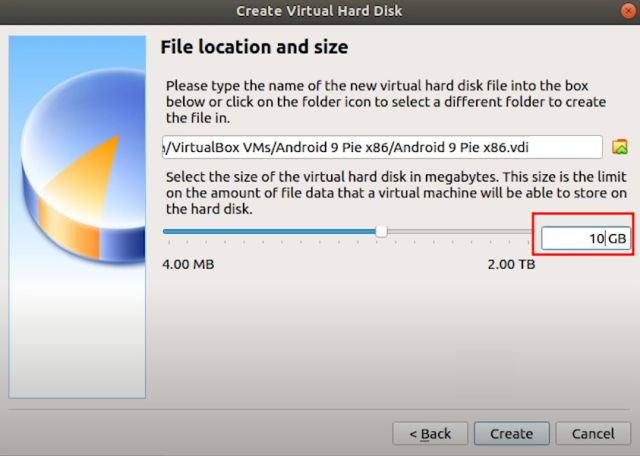
Cấu hình máy ảo Android trên Linux
1. Bây giờ, đã đến lúc cấu hình một số thứ để bạn có được hiệu suất tốt nhất khi chạy Android trên Linux. Trên VirtualBox, nhấp vào “System”.
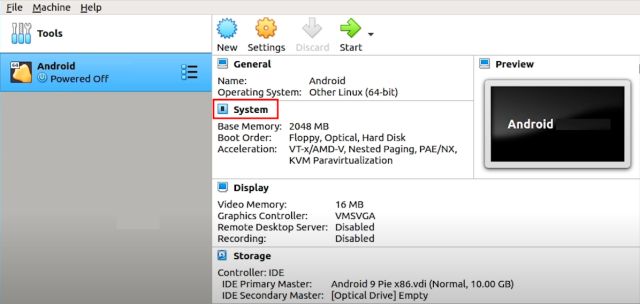
2. Di chuyển đến tab "Processor" và phân bổ ít nhất 2 lõi CPU. Bạn cũng có thể tăng nó lên 4 để có hiệu suất chơi game tốt hơn.
3. Tiếp theo, chuyển sang tab “Acceleration” và chọn “KVM” từ menu drop-down.
4. Khi đã hoàn thành việc đó, hãy chuyển đến phần “Display” và thay đổi “Graphics controller” thành “VBoxSVGA”. Đây là bước quan trọng nhất nếu không bạn sẽ bị kẹt trên màn hình trống. Bên cạnh đó, hãy tăng Video Memory lên ít nhất 64 - 128MB.
5. Cuối cùng, vào “Storage” và chọn menu phụ “Empty”. Tại đây, nhấp vào biểu tượng đĩa và chọn “Choose a disk file”.
6. Bây giờ, chọn image ISO Android mà bạn đã tải xuống ở bước đầu tiên. Về cơ bản, bạn đã hoàn thành quá trình. Chỉ cần nhấp vào nút “OK”.
Khởi động Android trong Linux
1. Sau khi thiết lập và cấu hình cơ bản, bây giờ, bạn đã sẵn sàng boot Android trên Linux. Đơn giản, chọn “Android” ở khung bên trái và sau đó nhấp vào “Start”.
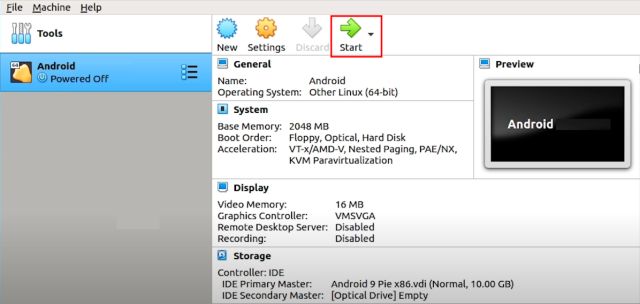
2. Tại đây, chuyển đến "Advanced options".
3. Bây giờ, chọn “Auto_Installation…” và nhấn Enter.
4. Trên màn hình tiếp theo, chọn “Yes” và nhấn Enter.
5. Cuối cùng, bạn sẽ nhận được tùy chọn “Run Android-x86” trên máy Linux. Nhấn Enter và Android sẽ bắt đầu boot trên máy Linux của bạn sau.
6. Bạn có thể đi qua màn hình thiết lập ban đầu giống như điện thoại thông minh Android.
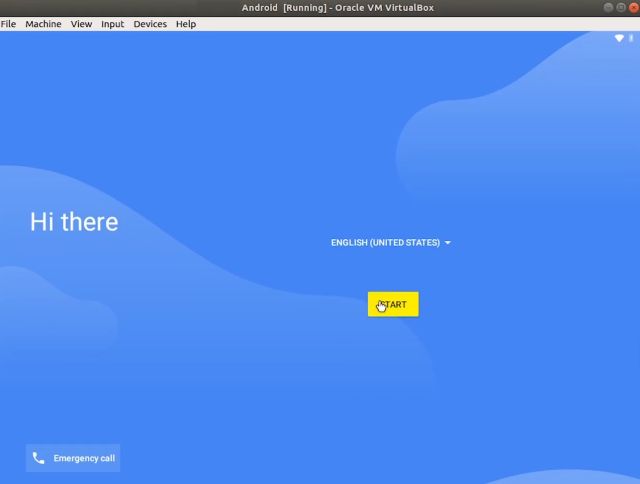
7. Cuối cùng, bạn đã có Android 9 chạy trên Linux với hiệu suất gần như nguyên bản. Điều đó thật tuyệt vời. Từ giờ trở đi, bạn chỉ cần nhấn nút “Start” trong VirtualBox và Android sẽ sẵn sàng để bạn sử dụng.
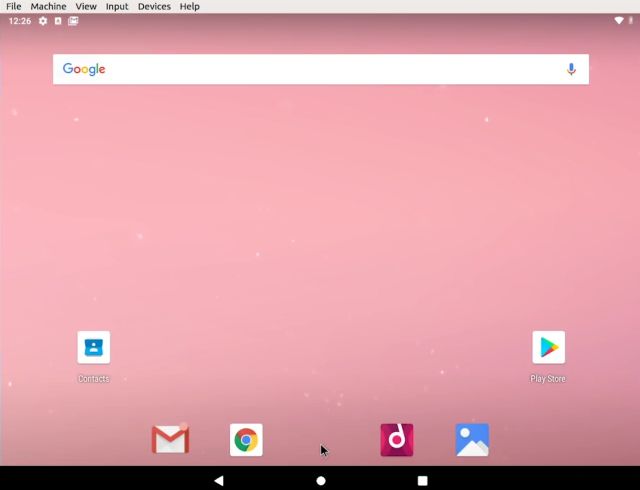
9. Trong trường hợp, bạn muốn xóa Android khỏi Linux thì chỉ cần nhấp chuột phải vào máy ảo Android mà bạn đã tạo và chọn “Remove”.
10. Tiếp theo, nhấp vào “Delete all files”. Nó sẽ xóa ổ cứng ảo và mọi file liên quan, giải phóng tất cả dung lượng trên máy tính của bạn.
 Công nghệ
Công nghệ  AI
AI  Windows
Windows  iPhone
iPhone  Android
Android  Học IT
Học IT  Download
Download  Tiện ích
Tiện ích  Khoa học
Khoa học  Game
Game  Làng CN
Làng CN  Ứng dụng
Ứng dụng 







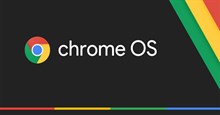










 Linux
Linux  Đồng hồ thông minh
Đồng hồ thông minh  macOS
macOS  Chụp ảnh - Quay phim
Chụp ảnh - Quay phim  Thủ thuật SEO
Thủ thuật SEO  Phần cứng
Phần cứng  Kiến thức cơ bản
Kiến thức cơ bản  Lập trình
Lập trình  Dịch vụ công trực tuyến
Dịch vụ công trực tuyến  Dịch vụ nhà mạng
Dịch vụ nhà mạng  Quiz công nghệ
Quiz công nghệ  Microsoft Word 2016
Microsoft Word 2016  Microsoft Word 2013
Microsoft Word 2013  Microsoft Word 2007
Microsoft Word 2007  Microsoft Excel 2019
Microsoft Excel 2019  Microsoft Excel 2016
Microsoft Excel 2016  Microsoft PowerPoint 2019
Microsoft PowerPoint 2019  Google Sheets
Google Sheets  Học Photoshop
Học Photoshop  Lập trình Scratch
Lập trình Scratch  Bootstrap
Bootstrap  Năng suất
Năng suất  Game - Trò chơi
Game - Trò chơi  Hệ thống
Hệ thống  Thiết kế & Đồ họa
Thiết kế & Đồ họa  Internet
Internet  Bảo mật, Antivirus
Bảo mật, Antivirus  Doanh nghiệp
Doanh nghiệp  Ảnh & Video
Ảnh & Video  Giải trí & Âm nhạc
Giải trí & Âm nhạc  Mạng xã hội
Mạng xã hội  Lập trình
Lập trình  Giáo dục - Học tập
Giáo dục - Học tập  Lối sống
Lối sống  Tài chính & Mua sắm
Tài chính & Mua sắm  AI Trí tuệ nhân tạo
AI Trí tuệ nhân tạo  ChatGPT
ChatGPT  Gemini
Gemini  Điện máy
Điện máy  Tivi
Tivi  Tủ lạnh
Tủ lạnh  Điều hòa
Điều hòa  Máy giặt
Máy giặt  Cuộc sống
Cuộc sống  TOP
TOP  Kỹ năng
Kỹ năng  Món ngon mỗi ngày
Món ngon mỗi ngày  Nuôi dạy con
Nuôi dạy con  Mẹo vặt
Mẹo vặt  Phim ảnh, Truyện
Phim ảnh, Truyện  Làm đẹp
Làm đẹp  DIY - Handmade
DIY - Handmade  Du lịch
Du lịch  Quà tặng
Quà tặng  Giải trí
Giải trí  Là gì?
Là gì?  Nhà đẹp
Nhà đẹp  Giáng sinh - Noel
Giáng sinh - Noel  Hướng dẫn
Hướng dẫn  Ô tô, Xe máy
Ô tô, Xe máy  Tấn công mạng
Tấn công mạng  Chuyện công nghệ
Chuyện công nghệ  Công nghệ mới
Công nghệ mới  Trí tuệ Thiên tài
Trí tuệ Thiên tài